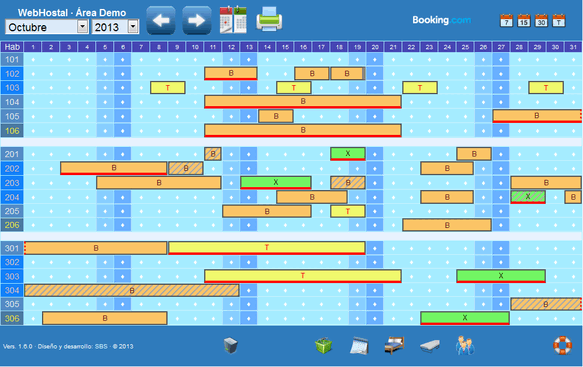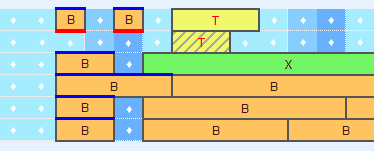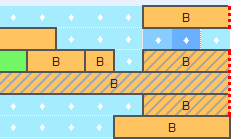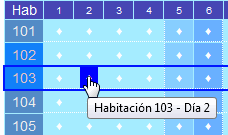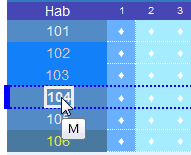|
|
| Línea 29: |
Línea 29: |
| | | | |
| | Esta pantalla guarda mucha más información, fácilmente accesible sin hacer ni un clic. | | Esta pantalla guarda mucha más información, fácilmente accesible sin hacer ni un clic. |
| | + | |
| | + | |
| | + | |
| | + | |
| | <br><br> | | <br><br> |
| | == Datos de la reserva == | | == Datos de la reserva == |
| Línea 91: |
Línea 95: |
| | | | |
| | | | |
| − | == Botones en el margen superior ==
| + | Siguiente: [[Botones del Panel de Control de WebHostal|Botones del Panel de Control]] |
| − | En el margen superior de WebHostal se muestran una serie de botones con distintas funciones, que se muestran siempre si utiliza la aplicación desde un ordenador o desde una tableta. En caso de utilizarse desde un teléfono móvil los botones disponibles y sus funciones varían.
| |
| − | | |
| − | | |
| − | === Botones disponibles y funciones en un ordenador o una tableta ===
| |
| − | Si se utiliza un ordenador o una tableta se mostrarán los siguientes botones:
| |
| − | | |
| − | | |
| − | {| class="mitbb" width="600" align="center"
| |
| − | ! Botón
| |
| − | ! Función
| |
| − | |-
| |
| − | | [[imagen:webhostal-panel-003.png|center|link=]]
| |
| − | | '''Mes/Año mostrados''': Permiten seleccionar el mes y año mostrado en el panel principal
| |
| − | |-
| |
| − | | [[imagen:webhostal-panel-004.png|center|link=]]
| |
| − | | '''Mes Anterior/Posterior''': Permiten cambiar al mes anterior o posterior al mostrado actualmente en el panel principal
| |
| − | |-
| |
| − | | [[imagen:webhostal-panel-005.png|center|link=]]
| |
| − | | '''Vista Mensual/Quincenas''': Permiten cambiar los días mostrados en el panel principal:
| |
| − | :* '''Vista mensual''': Muestra todos los días del mes.
| |
| − | :* '''Vista Quincenas''': Muestra la segunda quincena del mes actual y la primera quincena del mes siguiente
| |
| − | |-
| |
| − | | [[imagen:webhostal-panel-006.png|center|link=]]
| |
| − | | '''Imprimir''': Permite imprimir el panel principal
| |
| − | |-
| |
| − | | [[imagen:webhostal-panel-007.png|center|link=]]
| |
| − | | '''Enlaces a webs de las agencias''': Permiten enlazar a las páginas web de gestión de las agencias.
| |
| − | |-
| |
| − | | [[imagen:webhostal-panel-008.png|center|link=]]
| |
| − | | '''Listados''': Permiten consultar distintos listados en pantalla y opcionalmente imprimirlos. Consulta el apartado '''[[Listados de WebHostal|Listados]]'''.
| |
| − | |}
| |
| − | | |
| − | | |
| − | === Botones disponibles y funciones en un móvil ===
| |
| − | Si se utiliza un teléfono móvil se mostrarán los siguientes botones:
| |
| − | | |
| − | | |
| − | {| class="mitbb" width="600" align="center"
| |
| − | ! Botón
| |
| − | ! Función
| |
| − | |-
| |
| − | | [[imagen:webhostal-panel-003.png|center|link=]]
| |
| − | | '''Mes/Año mostrados''': Permiten seleccionar el mes y año mostrado en el panel principal
| |
| − | |-
| |
| − | | [[imagen:webhostal-panel-004.png|center|link=]]
| |
| − | | '''Mes Anterior/Posterior''': Permiten cambiar al mes anterior o posterior al mostrado actualmente en el panel principal
| |
| − | |-
| |
| − | | [[imagen:webhostal-panel-005.png|center|link=]]
| |
| − | | '''Primera/Segunda Quincenas''': Permiten cambiar la quincena mostrada en el panel principal:
| |
| − | :* '''Primera quincena''': Muestra los días del 1 al 16 del mes.
| |
| − | :* '''Segunda quincena''': Muestra los días 15 al último del mes.
| |
| − | |-
| |
| − | | [[imagen:webhostal-panel-006.png|center|link=]]
| |
| − | | '''Imprimir''': Permite imprimir el panel principal. Se requiere que su móvil pueda enviar el documento a una impresora.
| |
| − | |}
| |
| − | | |
| − | | |
| − | [[imagen:webhostal-panel-012.png|center|link=]]
| |
| − | {{PieFoto|Botones disponibles en un dispositivo móvil}}
| |
| − | | |
| − | | |
| − | | |
| − | == Botones en el margen inferior ==
| |
| − | Los siguientes botones sólo se muestran en ordenadores y en tabletas, a excepción del botón '''Ayuda en línea''' que se muestra en todos los dispositivos, incluidos móviles.
| |
| − | | |
| − | | |
| − | {| class="mitbb" width="600" align="center"
| |
| − | ! Botón
| |
| − | ! Función
| |
| − | |-
| |
| − | | [[imagen:webhostal-panel-009.png|center|link=]]
| |
| − | | '''Eliminar reservas antiguas''': Permiten eliminar las reservas antíguas con fecha de salida anterior al día indicado en la ayuda emergente del propio botón.
| |
| − | |-
| |
| − | | [[imagen:webhostal-panel-010.png|center|link=]]
| |
| − | | '''Maestros''': Permiten gestionar los ficheros maestros de la aplicación. De izquierda a derecha:
| |
| − | :* Agencias: Permite definir las agencias y vías de registro de las reservas.
| |
| − | :* Temporadas: Permite definir las temporadas, las fechas que se asocian a cada temporada, y las distintas tarifas de precios por temporada y agencia/vía de reserva.
| |
| − | :* Habitaciones: Permite definir las habitaciones que gestionará la aplicación, así como el uso a que se dedica cada una de ellas.
| |
| − | :* Suplementos: Permite definir los suplementos (libres o con cargo) que se pueden asignar a una reserva.
| |
| − | :* Usos: Permite definir los usos ofertados de las habitaciones.
| |
| − | |-
| |
| − | | [[imagen:webhostal-panel-011.png|center|link=]]
| |
| − | | '''Ayuda en línea''': Permite consultar el presente manual.
| |
| − | |}
| |
| | | | |
| | | | |
| − | [[imagen:webhostal-panel-013.png|center|link=]]
| |
| − | {{PieFoto|En un dispositivo móvil tan sólo se muestra el botón '''Ayuda en línea''', en una posición adecuada para evitar los botones emergentes del navegador}}
| |
| | | | |
| | {{Pie}} | | {{Pie}} |